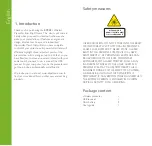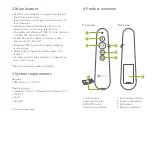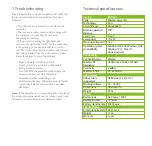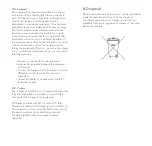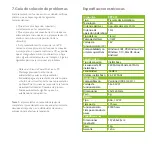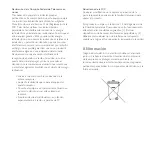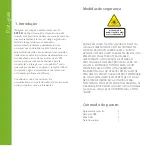1. Indicador LED:
La luz LED se ilumina de color rojo
para indicar que hay una tecla presionada y en
funcionamiento.
2. Botón del puntero láser:
Presione este botón para
activar el láser y dirigir la atención de la audiencia a la
parte en la que desea enfocarse.
3. Interruptor ON/OFF:
Utilícelo para encender y
apagar el presentador.
4. Botón de adelantar:
Oprima este botón para pasar a la
siguiente diapositiva.
5. Botón de retroceder:
Oprima este botón para pasar a
la diapositiva anterior.
6. Botón de control para la pantalla (presentación):
Presione brevemente este botón para activar el modo de
pantalla completa (primera diapositiva). Vuelva a
presionarlo para salir de este modo. Una vez que se
encuentre en el modo de pantalla completa, mantenga
presionado este botón para acceder al modo de pantalla
negra (fin de la presentación). Vuelva a presionarlo para
salir de este modo.
7. Receptor USB:
Inserte el receptor USB en la
computadora para comenzar a usar el puntero. Puede
almacenarlo en el compartimiento inferior del
presentador o dejarlo conectado en el puerto de su PC
o computadora portátil.
8. Compartimiento para la batería:
Coloque una batería
AAA en este compartimiento para comenzar a usar el
presentador.
5. Descripción de funciones
1. Coloque una batería AAA en el compartimiento de la
batería.
2. Retire el receptor USB del presentador inalámbrico.
Active el presentador deslizando el interruptor
ON/OFF
a la
posición de encendido.
3. Inserte el receptor USB en el puerto USB de su PC o
computadora portátil.
4. Encienda la computadora, si no lo ha hecho todavía.
Nota:
Los códigos de radiofrecuencia (RF) han sido pre
configurados por el fabricante para su conveniencia; el
presentador debería funcionar en esta etapa.
5. No se necesita ninguna otra configuración. Desde este
momento puede comenzar a disfrutar de una conectividad
inalámbrica instantánea para iniciar y controlar todas sus
presentaciones de manera fluida, desde cualquier lugar de la
habitación. Recuerde colocar el receptor USB nuevamente
en el presentador inalámbrico, y apagar el dispositivo cuando
no lo esté usando.
6. Cómo conectar el presentador
a la computadora
Summary of Contents for KPP-001
Page 1: ...KPP 001 Wireless presenter...